
Isang kumpletong open source na audio recording at software sa pag-edit na gumagana sa lahat ng operating system: Windows, Mac at Linux. Maraming creator sa buong mundo ang regular na gumagamit nito. Sigurado akong narinig mo na rin Kapangahasan. Ano ito at paano ito gumagana? Ipinapaliwanag namin ito sa iyo sa artikulong ito.
Unang inilabas noong Mayo 2000, ngayon ang Audacity ay isang lubos na pinahahalagahan na tool para sa mga musikero, podcaster, at iba pang propesyonal sa komunikasyon. Ay multilinggwal at libreng platform ito ay patuloy na na-renew na may regular na mga update, pagpapabuti ng mga pag-andar at mga posibilidad nito araw-araw.

La pag-edit ng audio ay ang proseso ng pagpili at pagsasama-sama ng iba't ibang mga tunog na may layuning lumikha ng isang tunog na dokumento gamit ang iba't ibang mga pamamaraan at kasangkapan. Ang ebolusyon ng teknolohiya ay nagpapahintulot sa amin na gawin ito nang madali sa pamamagitan ng isang uri ng software na kilala bilang digital audio editor. At ang Audacity ay isa sa pinakamahusay.
Ano ang maaari nating gawin sa Audacity?
Maraming bagay ang pinapayagan ng Audacity na gawin natin. Hindi para sa wala ay isa ito sa pinakamakapangyarihang audio editor na mahahanap. Narito ang isang maliit na sample ng potensyal nito, lahat ng magagawa natin:
- Tuparin mga pag-record mula sa iba't ibang mapagkukunan ng tunog (mikropono, mga panlabas na audio card sa pamamagitan ng USB, input ng linya ng computer, atbp).
- Mag-import at mag-export ng audio sa halos lahat ng mga format na umiiral.
- Mag-record ng iba't ibang channel ng audio nang sabay-sabay (multitrack function).
- I-edit at paghaluin ang iba't ibang sound track, pati na rin magdagdag ng mga epekto.
Mag-download at mag-install ng Audacity
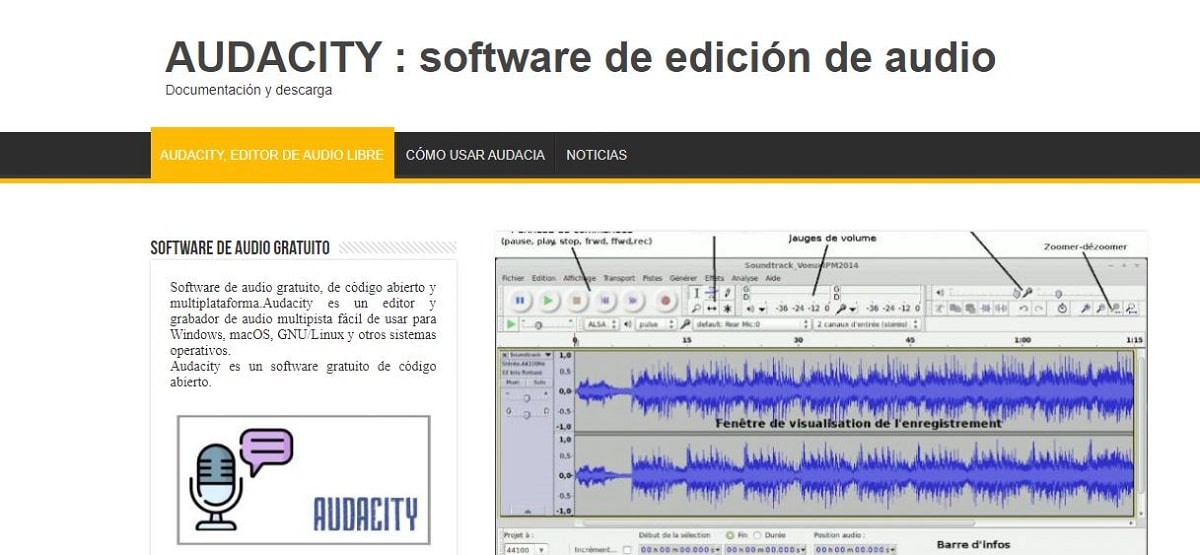
Ang Audacity ay magagamit para sa pag-download, ganap na libre, sa ang link na ito. Doon din tayo makakahanap ng mga plugin at library upang mapabuti ang mga function nito. Ang pag-download at pag-install ay libre at libre. Ang tanging dapat pansinin ay piliin ang tamang bersyon para sa aming operating system (Windows, Linux, Mac…) mula sa “Download” Menu. Mahalagang palaging mag-opt para sa pinakabagong bersyon ng programa, dahil medyo madalas itong ina-update.
Ang file audacity_installer Ise-save ito sa aming computer. Upang i-activate ito kailangan mong i-double
Mag-click dito o piliin ang opsyong "Run". Pagkatapos, kailangan mo lamang sundin ang mga tagubilin sa pag-install, isang talagang simpleng proseso, pag-click sa "Next" at "OK" na mga pindutan, kung naaangkop.
Paano gamitin ang Audacity
La interface Ang Audacity ay mas simple at mas madaling maunawaan kaysa sa karamihan ng mga programa sa pag-edit ng audio. Sa madaling salita, kahit na tayo ay bago sa mundong ito o ito ang unang pagkakataon na ginamit natin ang software na ito, hindi tayo magkakaroon ng anumang problema sa pag-angkop sa kung paano ito ginagamit.
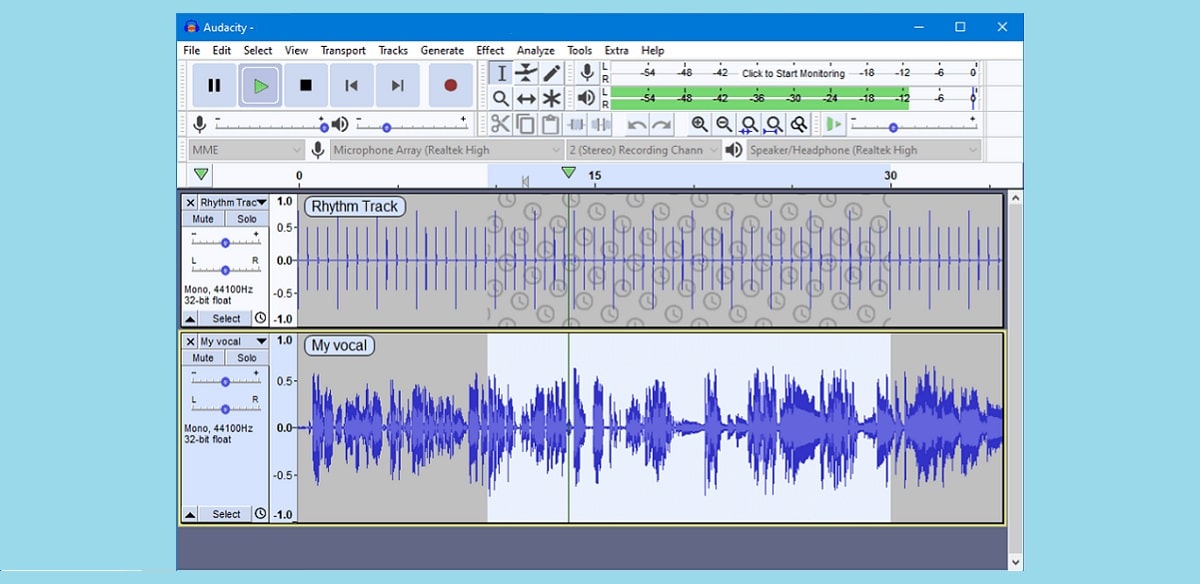
Tulad ng ipinapakita sa larawan, sa itaas ay ang menu bar kasama ang lahat ng mga opsyon nito at sa ibaba nito ang mga Control button: play, stop, forward... Sa parehong linya, nakikita namin ang isang serye ng mga napaka-kapaki-pakinabang na tool para sa pag-edit ng audio: zoom , level meter, mix, atbp.
Ang audio track graphic ay sumasakop sa gitna ng screen, na nasa itaas ng tagapagpahiwatig ng timeline at sa kaliwa ng mga pangunahing kontrol ng track.
Pagre-record
Bago gumawa ng recording ito ay kinakailangan itakda ang antas ng kalidad ng sample rate. Bilang default, ang antas na ito ay paunang natukoy kapag nag-i-install ng Audacity, bagama't may posibilidad na piliin ito mismo sa loob ng malawak na hanay na mula 8.000 hz hanggang 384.000 hz. Ang mas maraming hertz, mas mahusay ang kalidad ng tunog.
Kakailanganin din na tukuyin ang Halimbawang Format. Ang mga opsyon ay: 16-bit, 24-bit, o 32-bit. Kapag naayos na ang mga halagang ito, nai-save namin ang pagsasaayos sa pamamagitan ng pagpindot sa «OK».
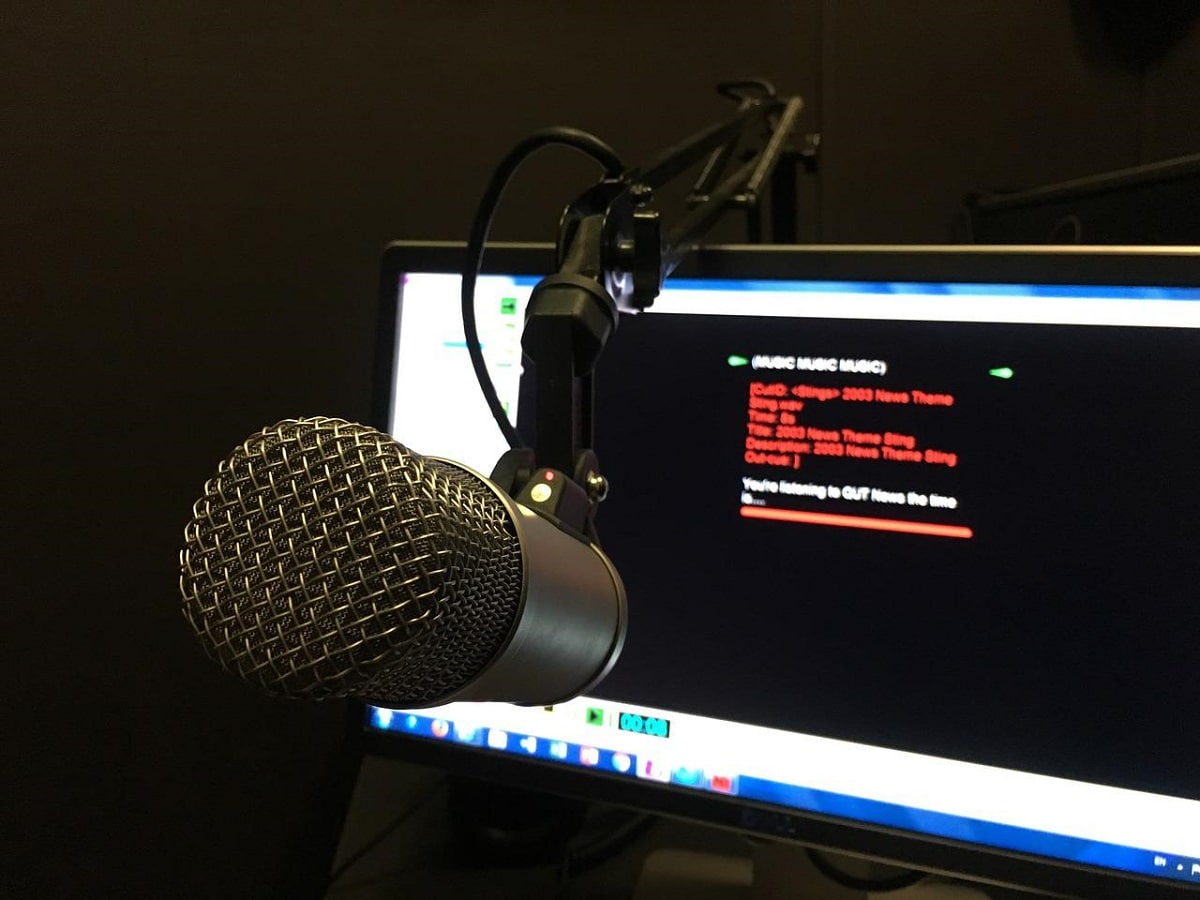
Kung ang gusto natin ay i-record ang ating boses (para gumawa ng podcast, halimbawa), ito ang mga hakbang para magsimula ng recording:
- Una kailangan mo ikonekta ang mikropono sa iyong computer at tingnan kung nakilala ito ng Audacity.
- Pagkatapos ay pinindot namin ang pindutan "Mag-ukit" at sinimulan na namin ang pagre-record.
- Kapag tapos na kami, nag-click kami "Tumigil".
- Sinusuri namin na ang lahat ay nakarehistro sa opsyon "Maglaro", kung saan maririnig natin ang resulta.
Tulad ng nakikita mo, ang mga ito ay napakasimpleng mga hakbang. Gayunpaman, ito ay isa lamang raw recording, na maaari naming ulitin nang maraming beses hangga't gusto namin bago lumipat sa talagang mahalagang yugto, na pag-edit.
Edisyon
Ang pag-edit ng audio file ay isang masalimuot na gawain, bagama't sa Audacity ay napakadali nitong magagawa. Para dito kinakailangan piliin ang track o track fragment kung saan gusto naming gumawa ng mga pagbabago, sa pamamagitan ng pag-click dito sa simula ng fragment at, nang hindi binibitiwan ang button, i-drag ang cursor hanggang sa dulo.
Sa loob "I-edit" ang menu nakita namin ang mga sumusunod na opsyon:
- I-undo (Ctrl+Z).
- Gawin muli (Ctrl+Y).
- Alisin ang audio o mga tag / Cut (Ctrl+ x).
- Alisin ang audio o mga tag / Tanggalin (Ctrl+ k).
- I-mute ang audio.
- Trim Audio.
- Alisin ang audio o mga tag / Hatiin at Gupitin.
- Tanggalin ang audio o mga tag / Hatiin at Tanggalin.
- Trim Boundaries / Hatiin.
- Trim Boundaries/Split at Bago.
- Link.
- Hindi nagkakaisa sa mga katahimikan.
- Kopya.
- I-paste
- Doble
mga opsyon sa multitrack
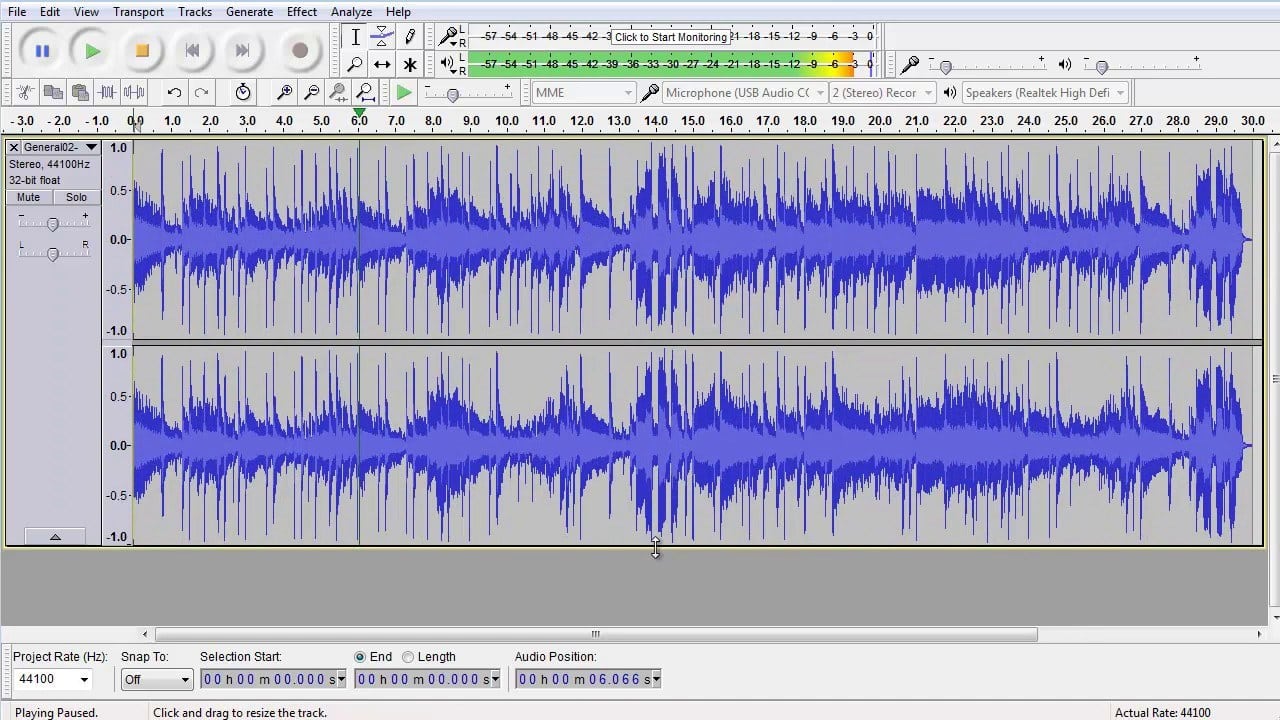
Ang Audacity ay nagbibigay sa amin ng posibilidad na magtrabaho kasama ang ilang audio channel o layer nang sabay-sabay. Kaya, maaari nating i-play ang lahat ng audio track o layer nang sabay-sabay, i-mute ang ilan sa mga ito, pagsamahin ang musika at boses, ayusin ang volume ng bawat track anumang oras, magdagdag ng mga effect, atbp. Bagama't marami pang iba, ito ang dalawa sa mga pinaka-natitirang function:
- dami ng sobre, upang kontrolin ang volume ng bawat track nang paisa-isa, na kumikilos sa iba't ibang sandali sa timeline.
- efectos (echo, reverb, atbp.), available sa menu ng parehong pangalan.
- Paghaluin, kung saan mayroong iba't ibang mga opsyon upang pagsamahin ang iba't ibang mga track at makakuha ng kumpleto at pinal na audio.
I-save at i-export
Kapag natapos na ang gawain, i-save lamang ang audio gamit ang path File> I-save Bilang. Na oo, bago ito ay kinakailangan i-export ito para ito ay tugma sa mga program na ating gagamitin. Sa wakas, dapat nating malayang piliin ang format na pinakaangkop sa atin depende sa kung ano ang magiging destinasyon ng ating audio (MP3, WMA, AIFF...).
Konklusyon
Ang lakas ng loob ay ang pinakamahusay na programa sa pag-edit ng audio para sa mga hindi propesyonal na gumagamit. Ang program na ito ay nag-aalok sa amin ng lahat ng kailangan namin para mag-record at mag-edit ng audio. Ang mga pag-andar nito ay napakarami (dito lamang namin binanggit ang pinakamahalaga), kapag mas ginagamit namin ang programa, mas mahusay na pagganap ang aming makukuha mula dito. Sa madaling salita, ang Audacity ay ang pinakamahusay na mapagkukunan na kakailanganin natin upang lumikha ng isang podcast o mag-edit ng lahat ng uri ng audio.